wps里的文件怎么分享?
- 2022-05-11
- 来源/作者: Wps Office教程网/ 菜鸟图库
- 88 次浏览
在wps中写好内容
想不想群发给客户?
要想提高沟通效率
这个技巧你必须学

第1步:切换到【邮件】选项卡;在【开始邮件合并】组中单击【开始邮件合并】按钮;从弹出的下拉列表中选择【电子邮件】选项, 所示。

第2步:在【开始邮件合并】组中单击【选择收件人】按钮;从弹出的下拉列表中选择【使用现有列表】选项, 所示。
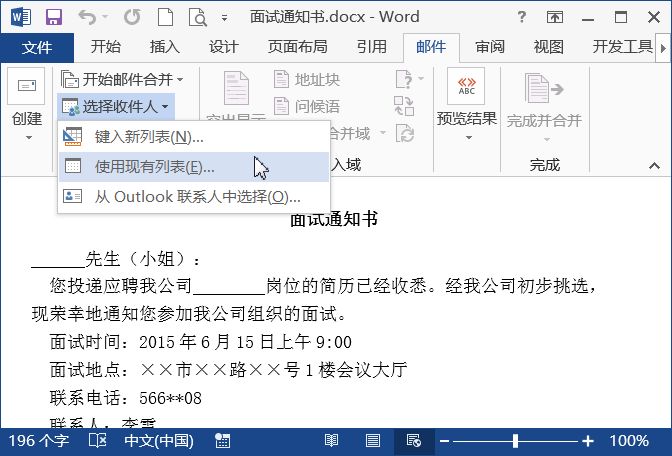
第3步:打开【选择数据源】对话框,找到保存数据源的位置;选择【面试人员信息.xlsx】选项;单击【打开】按钮, 所示选项。

第4步:打开【选择表格】对话框,单击【确定】按钮, 所示。

第5步:在wps文档中选中要插入姓名的位置;在【编写和插入域】组中单击【插入合并域】按钮右侧的下三角按钮;从弹出的下拉列表中选择【姓名】选项, 所示。

第6步:在【完成】组中单击【完成并合并】按钮;从弹出的下拉列表中选择【发送电子邮件】选项,此时在文档中即可看到“姓名”和“应聘岗位”在不断地变化并发送邮件, 所示。





